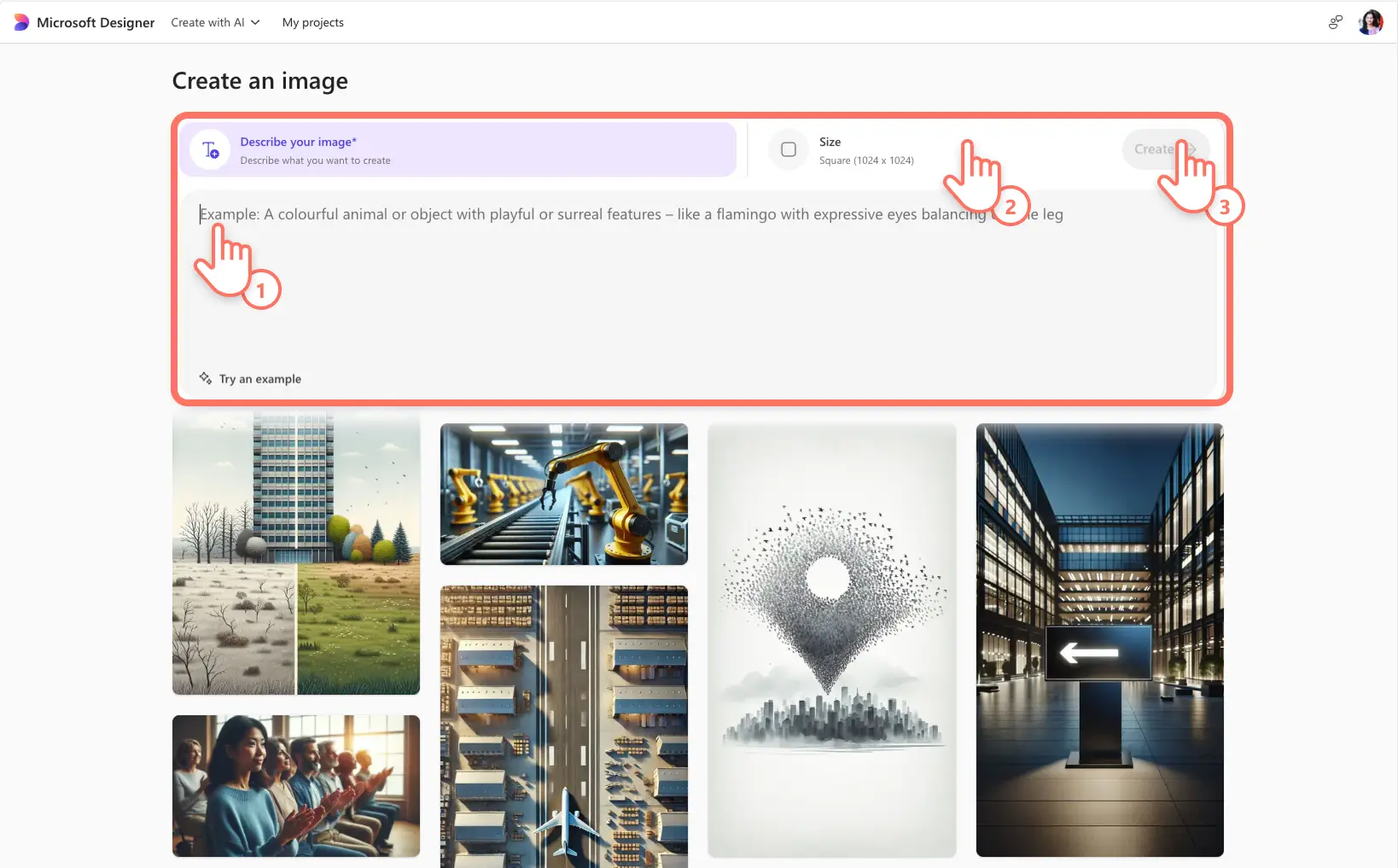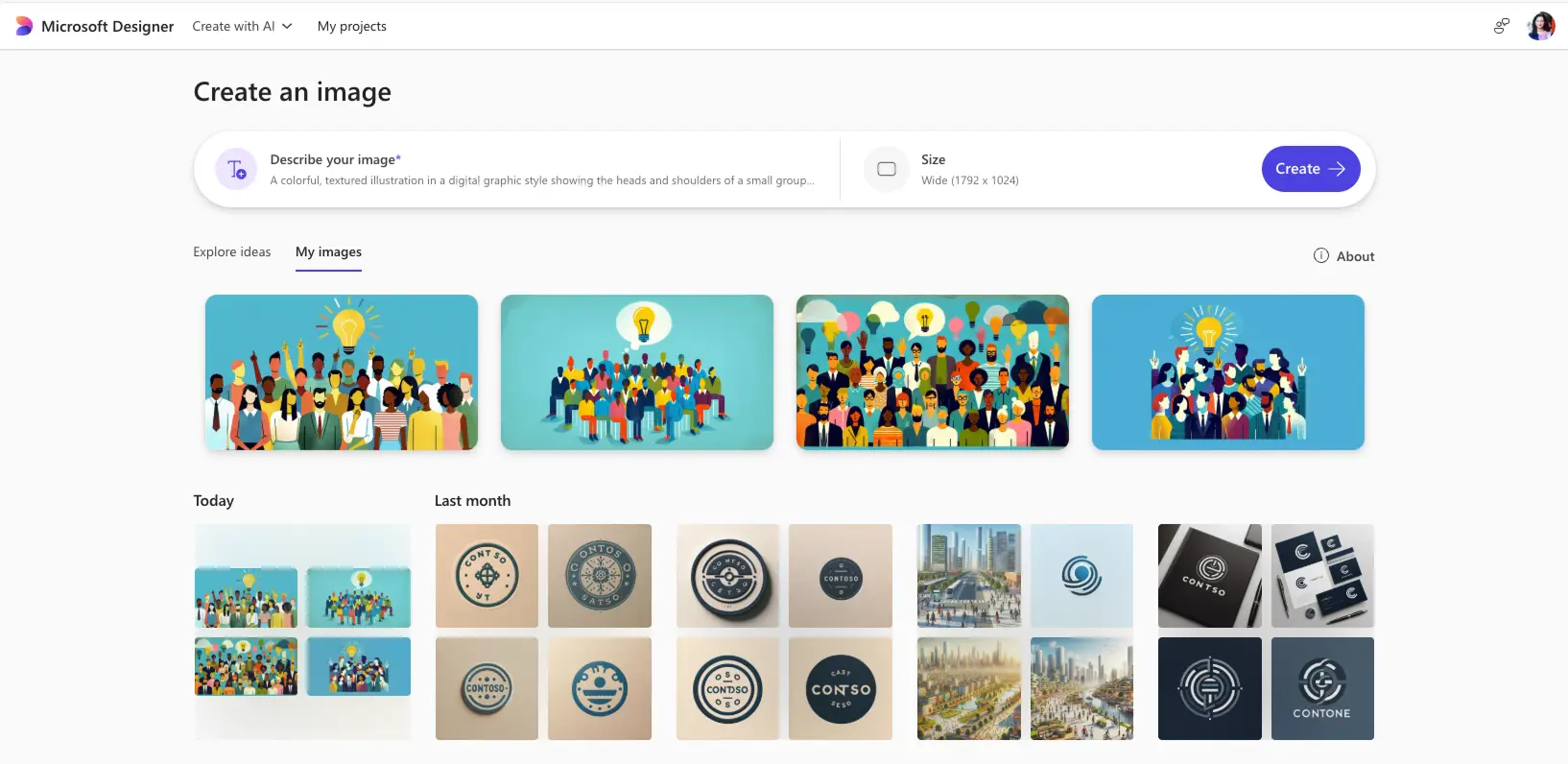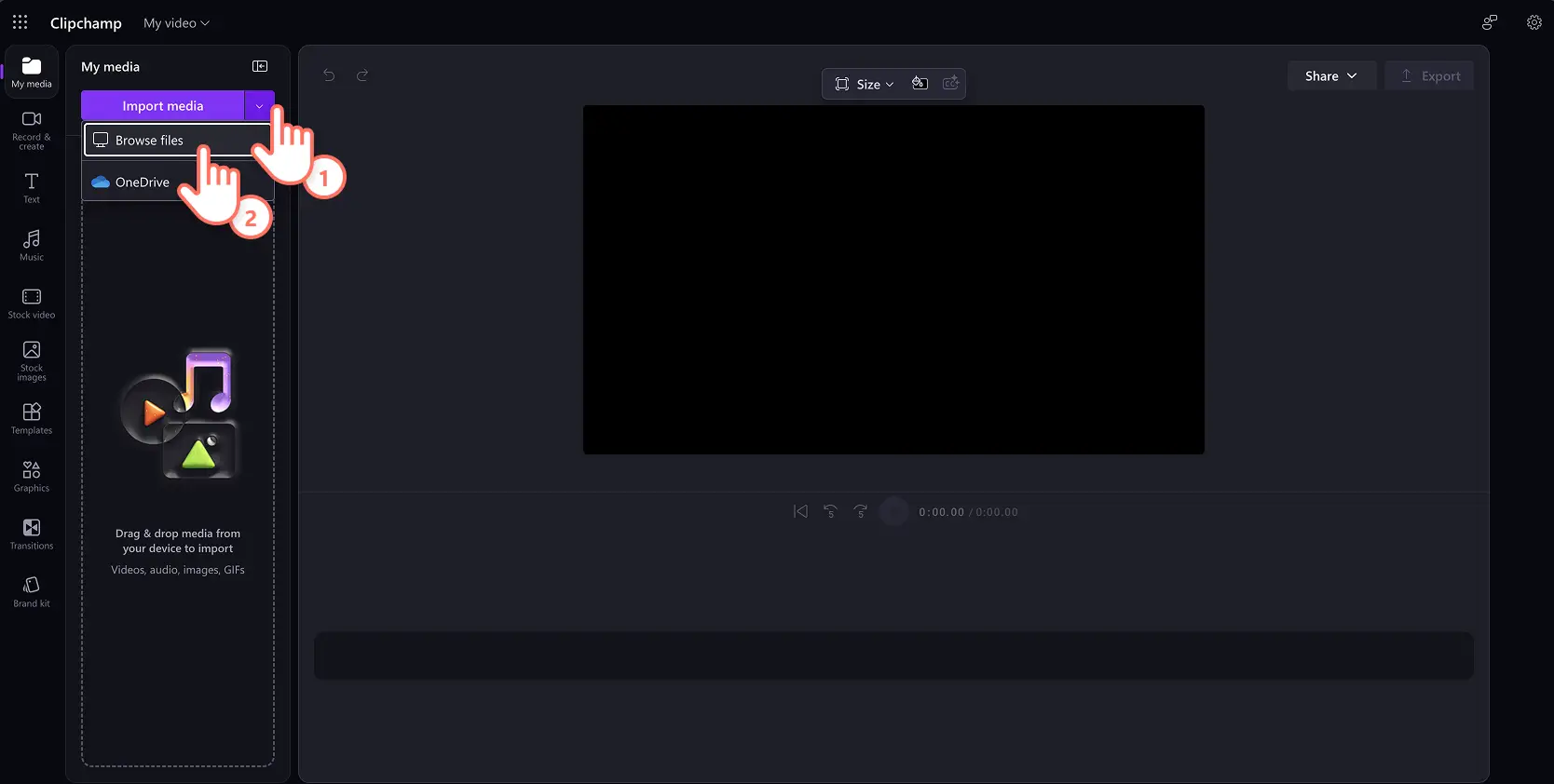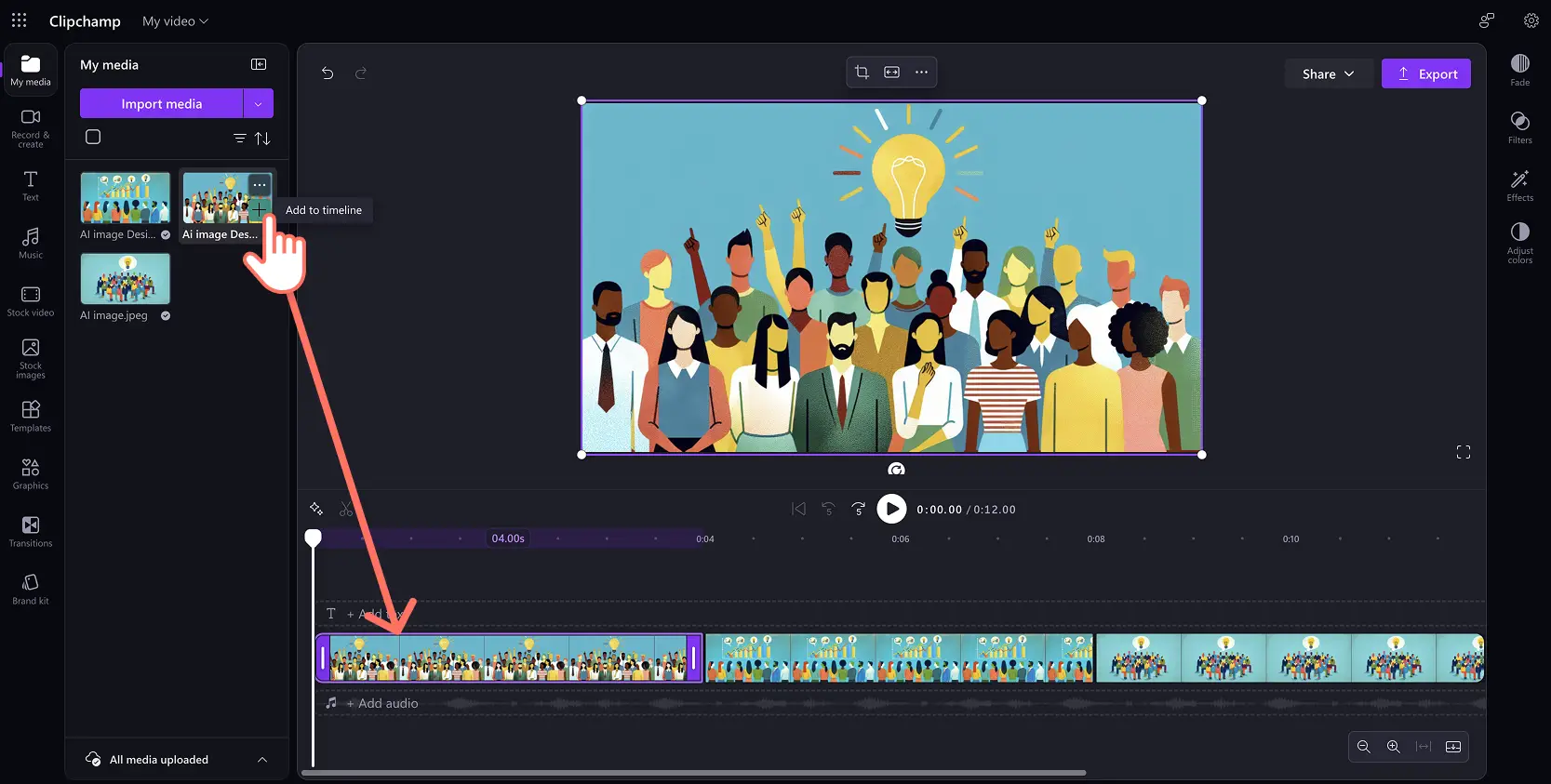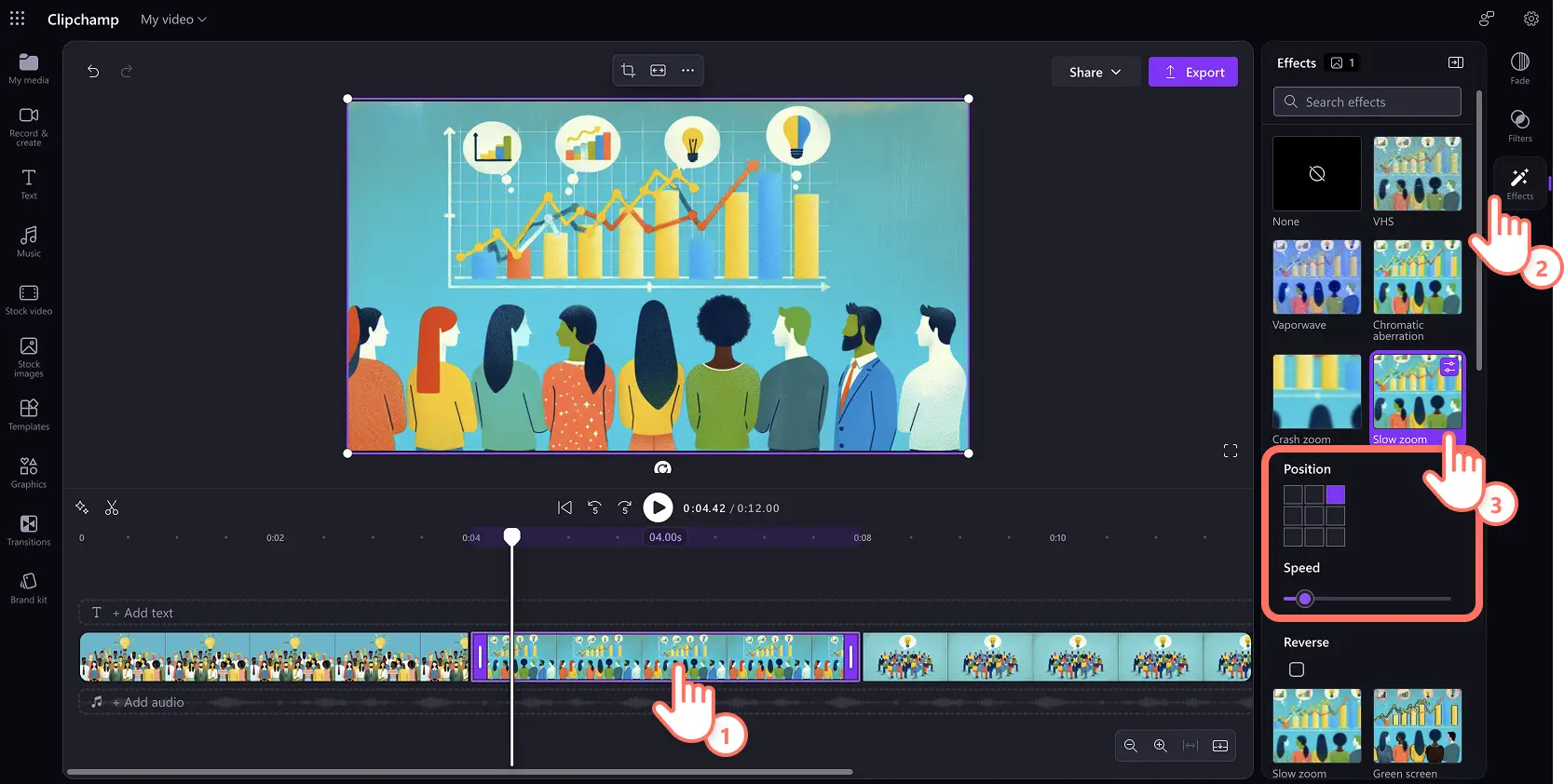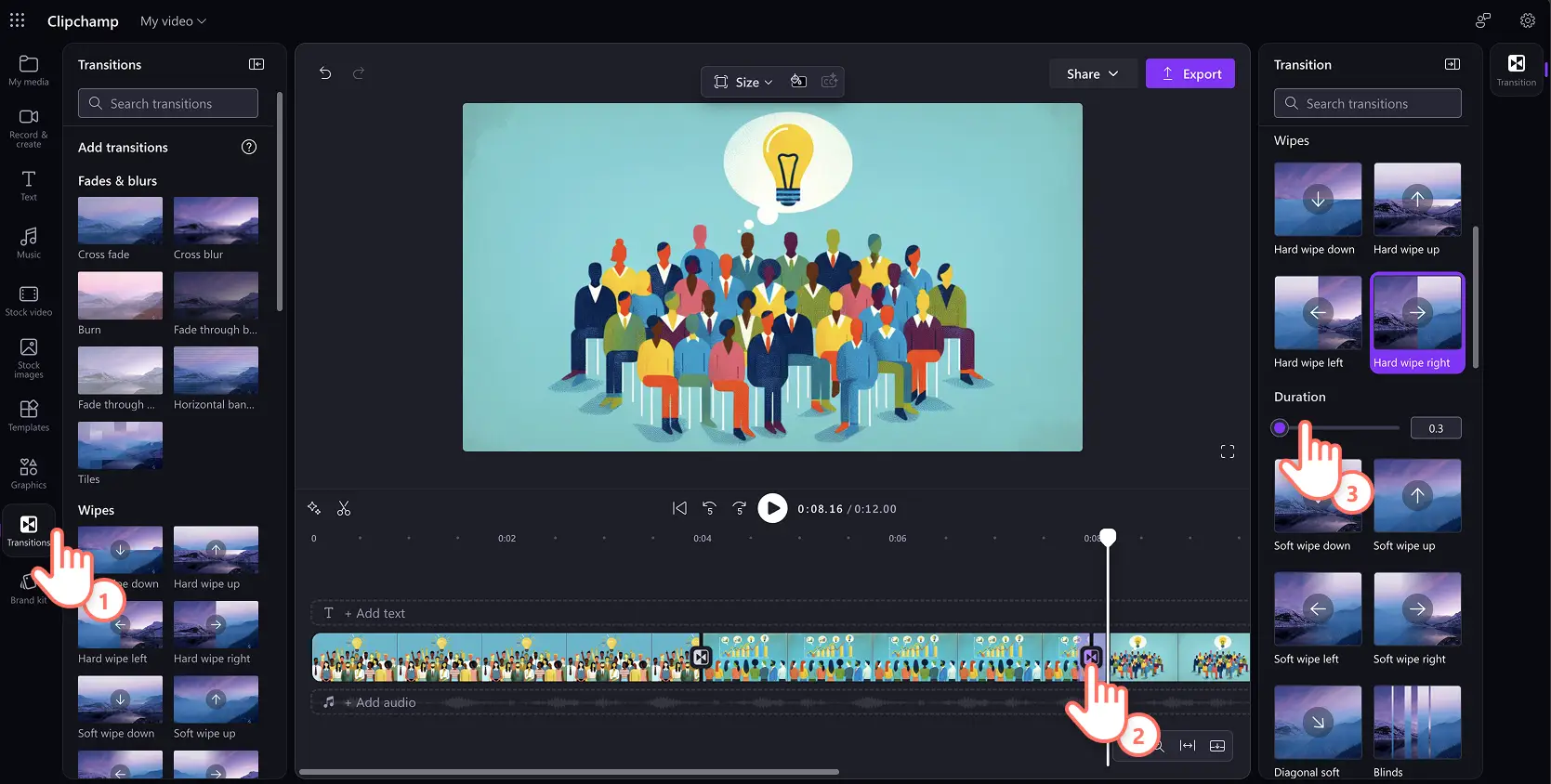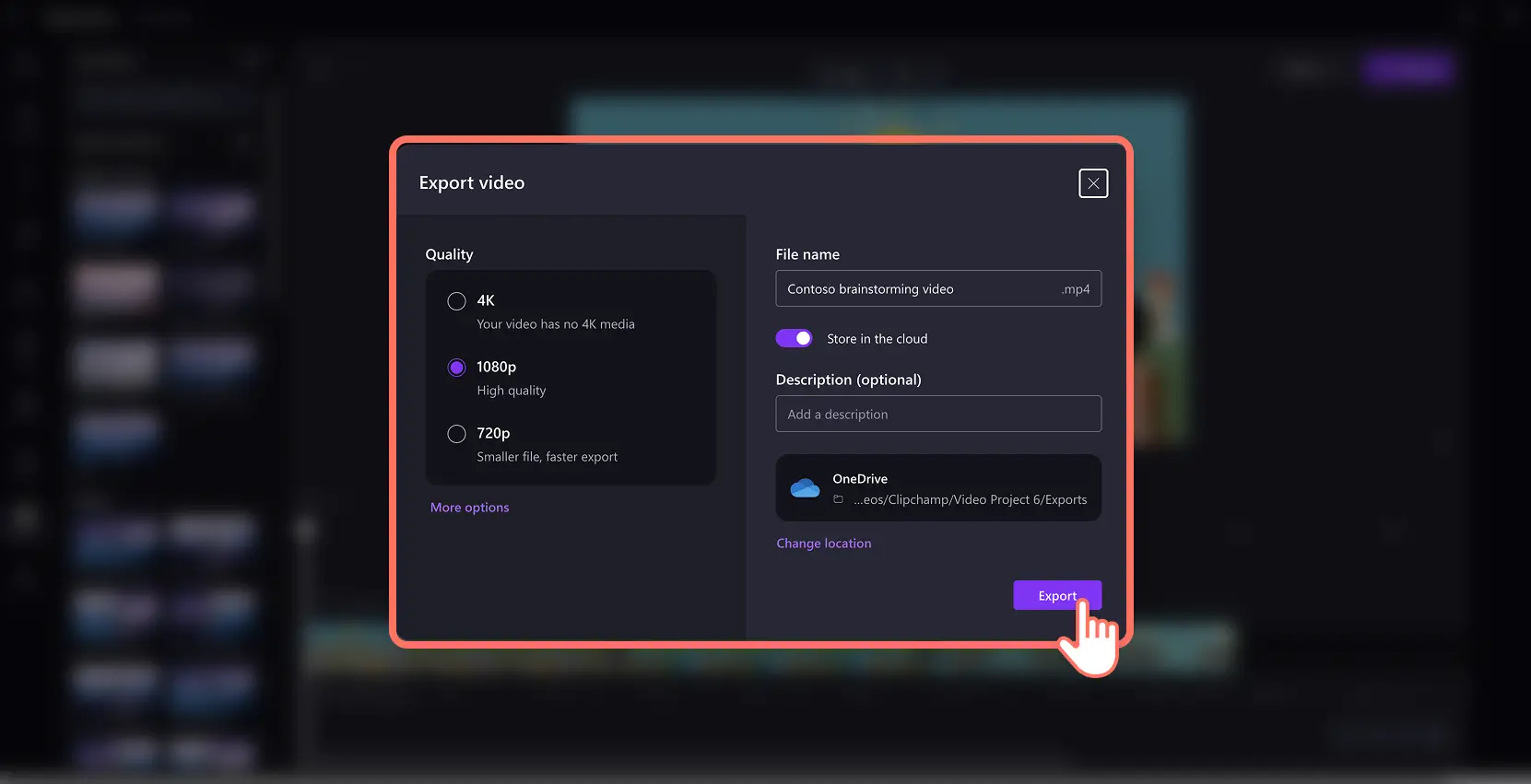Attenzione! Gli screenshot in questo articolo provengono da Clipchamp per account di istituti di istruzione e gli stessi principi si applicano a Clipchamp per account di lavoro. È possibile che nel caso di Clipchamp per account personali si applichino principi diversi.Scopri di più.
In questa pagina
Trasforma le immagini IA di tendenza in video e presentazioni per renderle più coinvolgenti per chi guarda online o per chi le utilizza per lavoro. Con Microsoft Designer stimoli la creatività e trasformi testi in immagini utilizzando l’IA. Ma c’è di più:migliora ulteriormente il livello di coinvolgimento con effetti video che danno vita alle tue immagini.
Smetti di perdere tempo cercando tra i video dell’archivio e aumenta l’impatto delle tue creazioni dando vita alle immagini IA.Trasforma le immagini IA in video in stile ‘prima e dopo’, presentazioni animate, infografiche e altro.
Scopri come dare vita alle immagini IA combinando il creatore di immagini di Designer e l’ editor di video di Clipchamp per il lavoro.
Come convertire immagini IA in video
Passaggio 1.Chiedi all'IA di creare una o più immagini
Accedi allo strumento per creare immagini di Designer. Digita il testo della tua richiesta nella casella Descrivi immagine e scegli una dimensione per creare un’immagine unica da zero.
Puoi anche cercare nella galleria delle idee per trovare un’ampia selezione di stili artistici dell’IA generativa.Passa il puntatore del mouse su un'immagine per vedere la richiesta IA originale e seleziona il pulsante Modifica richiesta per personalizzare l'immagine mantenendo l'aspetto iniziale.
Sostituisci il testo nella casella della richiesta per adattarlo alle tue esigenze.Fai clic sul pulsante Genera per applicare le modifiche.Ricontrolla l’immagine creata e scaricala come file PNG sul tuo dispositivo.
Crea e salva tutte le immagini adatte allo script del tuo video e alle esigenze di narrazione A questo punto, passa a Clipchamp per il lavoro per iniziare a creare un video.
Passaggio 2.Importa le immagini IA in Clipchamp per lavoro
Carica le immagini IA in Clipchamp per il lavoro.Fai clic sul pulsante Importa elementi multimediali nella scheda Elementi multimediali sulla barra degli strumenti per cercare tra i file del tuo computer.
Dopo aver caricato le immagini IA, aggiungine una alla timeline di editing facendo clic sul pulsante Più nella barra degli strumenti.Puoi anche trascinare sulla timeline la risorsa selezionata.Posiziona le immagini in sequenza o riordinale in una presentazione per dare vita al tuo video.
Passaggio 3.Aggiungi transizioni ed effetti al tuo video
Inizia a trasformare le immagini in video aggiungendo movimento con effetti e transizioni.Fai clic sulla scheda Effetti nel pannello delle proprietà per scoprire una selezione di effetti video che daranno vita alla tua immagine in pochi secondi
Gli effetti video più popolari includono zoom lenti che spostano l'attenzione su un punto focale in modo graduale, o zoom rapidi che creano un effetto drammatico improvviso.Altre opzioni per dare vita a un’immagine IA sono l’effetto capovolgimento e l’effetto pulsazione.
Fai clic su un effetto per selezionarlo e clicca di nuovo per deselezionarlo.Con l'effetto zoom lento, puoi anche regolare la velocità e la posizione per migliorare il tuo video. Le opzioni descritte possono variare a seconda dell'effetto selezionato.
Se stai creando un video con più di due immagini, considera l’utilizzo di transizioni tra le scene per rendere il video più scorrevole.Guarda le animazioni in anteprima nella scheda Transizioni della barra degli strumenti, trascina e rilascia quella che preferisci tra due clip e regola la durata nel pannello delle proprietà.
Passaggio 4.Salva e condividi con Clipchamp per il lavoro
Quando hai finito e vuoi salvare il tuo video di presentazione IA, fai clic sul pulsante Esporta e segui le istruzioni per selezionare la risoluzione, la destinazione e gli altri dettagli.
Cinque idee per convertire immagini IA in video per lavoro
Crea sfondi video a tema per riunioni online con il logo aziendale o con riferimenti a eventi come periodi di vacanza, la festa della donna o altro.
Crea video in stile ‘prima e dopo’ per prodotti o servizi utilizzando una presentazione con immagini animate in rapida successione .
Trasforma immagini infografiche o immagini concettuali generate dall’IA in elementi visivi coinvolgenti utilizzando l'effetto video zoom lento.
Promuovi offerte di marketing o eventi di vendita trasformando immagini IA in perfetti video di presentazione per i social media.
Migliora le testimonianze dei clienti creando uno sfondo IA con la recensione, aggiungi un testo e trasformalo in un video da condividere .
Utilizza queste idee per trovare ispirazione e trasformare le tue immagini IA in brevi video di lavoro.Lavora in modo più intelligente con lo strumento per creare video da un’immagine di Microsoft.Inizia a modificare i tuoi video combinando la potenza di Designer e Clipchamp per il lavoro. .
Continua a esplorare flussi di lavoro creativi IA come la creazione IA di script o di adesivi.